Nếu đang có ý định nâng cấp thêm RAM thì việc hiểu tất cả các thông số kỹ thuật cũng như các vấn đề liên quan đến tương thích rất quan trọng. Một trong những câu hỏi phổ biến nhất đó là “RAM khác nhãn hiệu có hoạt động được với nhau không?”.
Câu trả lời ngắn gọn cho câu hỏi trên đó là có. Bạn có thể sử dụng các thanh RAM khác thương hiệu trên cùng một bo mạch chủ. Miễn là các thanh RAM này cùng loại (DDR3, DDR4 hoặc DDR5) và cùng tần số (xung nhịp).
Mặc dù việc sử dụng các thanh RAM khác nhãn hiệu không được khuyến nghị cho người dùng mới hoặc ít hiểu biết về kỹ thuật vì có khả năng gây nhầm lẫn và không khớp các thông số kỹ thuật.
Ngược lại, nếu bạn nắm chắc cách thức hoạt động cũng như khả năng tương thích của RAM, bạn hoàn toàn có thể sử dụng các thanh RAM không cùng thương hiệu.
Vì vậy bài viết sẽ phân tích về khả năng tương thích của RAM cũng như cách mix thương hiệu RAM.
Làm thế nào để đảm bảo RAM tương thích?
Loại RAM mà PC của bạn hỗ trợ phụ thuộc hoàn toàn vào bo mạch chủ. Có 3 thứ quan trọng quyết định liệu RAM có hoạt động trên motherboard hay không:
- Loại RAM.
- Tần số.
- Số khe cắm còn trống và dung lượng tối đa hỗ trợ.
Các thông tin này có thể tìm thấy thông qua thông số kỹ thuật của bo mạch chủ.
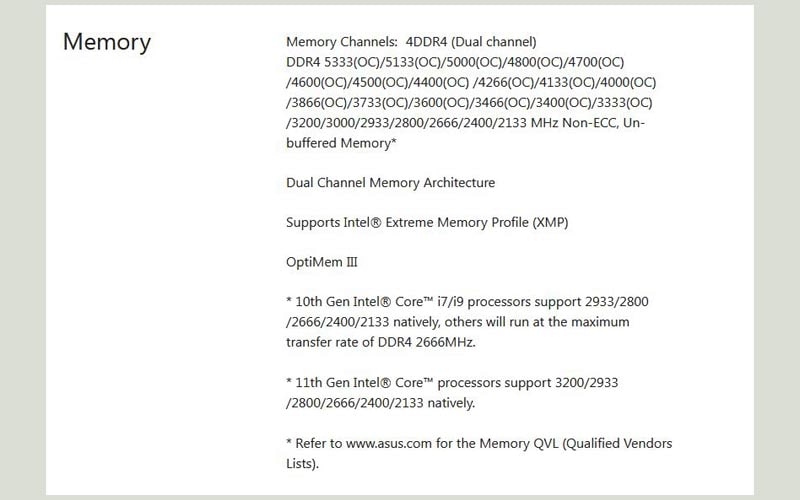
Hình trên là thông số kỹ thuật về bộ nhớ của bo mạch chủ ASUS ROG STRIX Z590-E GAMING WIFI, hỗ trợ loại RAM DDR4, tần số tốt đa 3200MHz (chưa ép xung) và lên đến 5333 (đã ép xung). Mainboard này có 4 khe cắm RAM và hỗ trợ dung lượng tối đa lên đến 128GB.
Loại RAM
Điều đầu tiên và cũng là quan trọng nhất đó là loại RAM. Khi mua một thanh RAM mới từ một nhãn hiệu khác, điều tối thiểu cần đảm bảo đó là nó cùng loại với thanh RAM đang được sử dụng trên PC của bạn.
Để xách định loại RAM, bạn có thể tham khảo thông số kỹ thuật của bo mạch chủ hoặc sử dụng phần mềm CPU-Z.
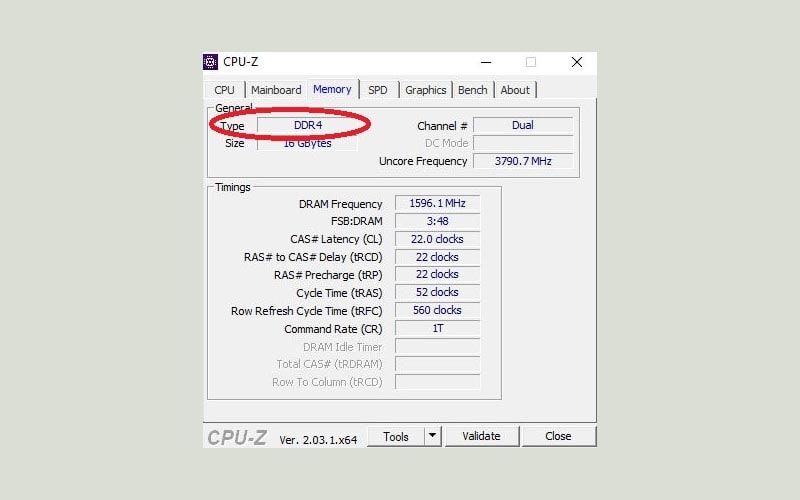
Lý do việc xác định loại RAM là rất quan trọng bởi RAM không tương thích ngược và xuôi. Điều này có nghĩa bạn không thể sử dụng thanh RAM DDR5 trên bo mạch chủ hỗ trợ DDR4 và ngược lại. Chúng không chỉ có số lượng chân cắm khác nhau mà các rãnh cũng nằm ở các vị trí không giống nhau.

Tần số và độ trễ
Điều quan trọng tiếp theo đó là tần số (xung nhịp) của các thanh RAM phải giống nhau.
Để biết thông tin tần số của thanh RAM mà PC đang sử dụng, bạn có thể sử dụng phần mềm CPU-Z.
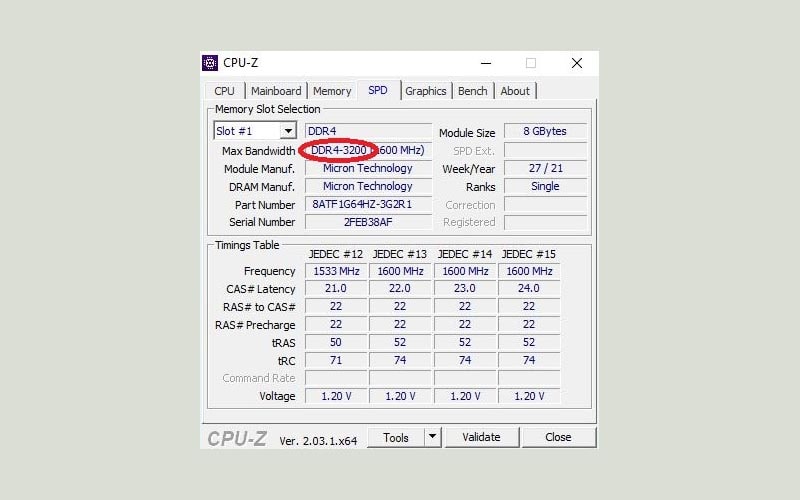
Hình trên thể hiện thanh RAM đang sử dụng có tần số 3200MHz (1600MHz khi nó đang hoạt động ở chế độ kênh đôi dual-channel).
Ngoài ra bạn cũng có thể kiểm tra tần số RAM thông qua Command Prompt.
wmic memory chip get speed

Mặc dù các thanh RAM khác tần số vẫn hoạt động được với nhau. Tuy nhiên, tất cả các thanh RAM sẽ hoạt động ở tần số bằng với tần số của thanh RAM có xung nhịp thấp nhất.
Ví dụ: nếu lắp thêm một thanh RAM DDR4 3000MHz vào máy tính đang sử dụng RAM DDR4 3200MHz thì lúc này tần số của thanh RAM DDR4 3200MHz sẽ bị giảm xuống chỉ còn 3000MHz.
Vì thế, việc chọn RAM cùng tần số cũng là điều rất quan trọng. Và cũng để đảm bảo về mặt hiệu năng thì các thanh RAM nên có cùng độ trễ (CAS). Độ trễ CAS về cơ bản là thời gian giữa lệnh được cung cấp cho RAM và thời điểm lệnh được thực thi.
Cả tần số và độ trễ đều ảnh hưởng rất lớn đến tốc độ của RAM.
Ví dụ: một thanh RAM 3200MHz có độ trễ CAS là 8 sẽ có thể xử lý dự liệu trong 5 nano giây. Một thanh RAM khác có tần số 3600MHz với độ trễ CAS là 16 sẽ có thể xử lý dữ liệu trong 8.89 nano giây. Mặc dù thanh RAM đầu tiên có tần số thấp hơn, tuy nhiên khả năng xử lý dữ liệu của nó lại nhanh gần gấp đôi so với thanh RAM thứ hai.
Vì thế, hãy chọn những thanh RAM có cùng tần số và độ trễ. Bạn chắc chắn sẽ không muốn thanh RAM mới mua nhanh hoặc chậm hơn thanh RAM hiện tại.
Dung lượng hỗ trợ tối đa
Điều quan trọng cuối cùng khi mua một thanh RAM mới từ thương hiệu khác đó là bạn cần kiểm tra xem bo mạch chủ có còn khe cắm RAM trống hay không cũng như mainboard có hỗ trợ thêm dung lượng RAM không?
Để kiểm tra các thông tin trên, bạn có thể sử dụng phần mềm CPU-Z.

Ở mục Memory Slot Selection trong tab SPD, nhấn vào ô select và chọn từng tùy chọn (khe RAM). Nếu tùy chọn nào mà không có thông tin gì tức là khe đó còn trống.
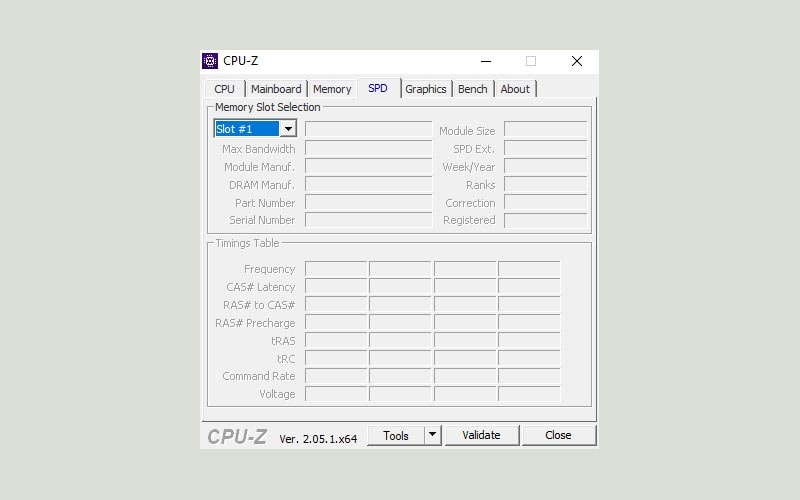
Khi đã xác định được còn khe RAM trống, bạn cần biết được máy tính hỗ trợ dung lượng RAM tối đa là bao nhiêu. Để xác định thông tin này bạn có nhiều cách.
Về cơ bản, nếu RAM tối đa mà bo mạch chủ của bạn hỗ trợ là 64GB và có 4 khe cắm thì điều đó tương đương với tối đa 16GB cho mỗi slot. Bạn sẽ không thể lắp một mô-đun RAM 32GB vào mainboard này.

Ngoài ra, điều này mặc dù không quá cần thiết tuy nhiên bạn nên sử dụng các thanh RAM có cùng dung lượng. Điều này sẽ giúp bạn giảm khả năng gặp vấn đề khi sử dụng RAM dual-channel.
Thêm vào đó, nếu bạn muốn nâng cấp RAM lên 16GB, thay vì sử dụng một thanh RAM duy nhất thì hãy sử dụng 2 thanh RAM 8GB để có thể kích hoạt kênh đôi.

















